Ready 品牌型号:联想GeekPro 2020 系统:win10 1909 64位企业版 软件版本:Adobe Photoshop cs6 部分用户可能电脑型号不一样,但系统版本一致都适合该方法。 ps居中对齐快捷键是什么 呢?下面与大
品牌型号:联想GeekPro 2020
系统:win10 1909 64位企业版
软件版本:Adobe Photoshop cs6
部分用户可能电脑型号不一样,但系统版本一致都适合该方法。
ps居中对齐快捷键是什么呢?下面与大家分享一下ps里面居中对齐的快捷键的教程吧。
ps居中对齐是没有直接快捷键,可以先使用移动工具快捷键V。
1第一步打开ps,点击新建,创建
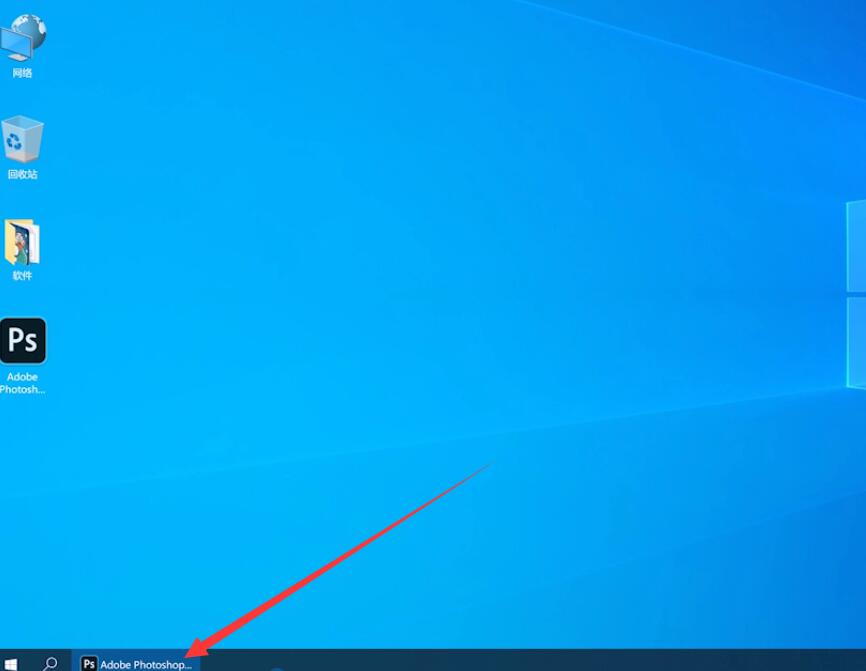

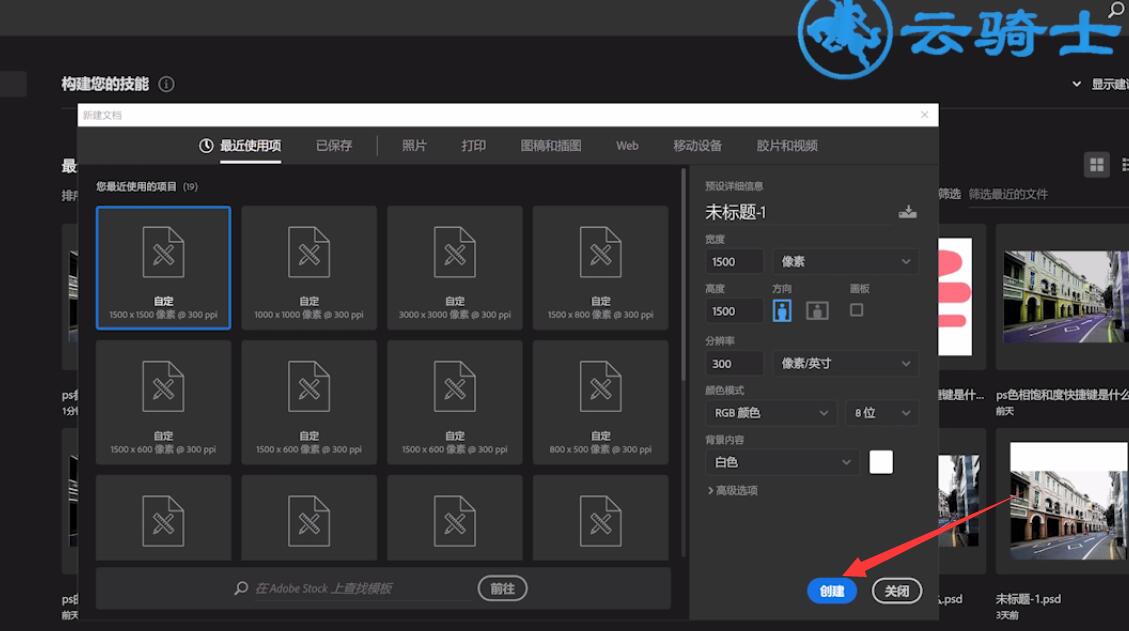
2第二步选择文字工具,输入文字内容
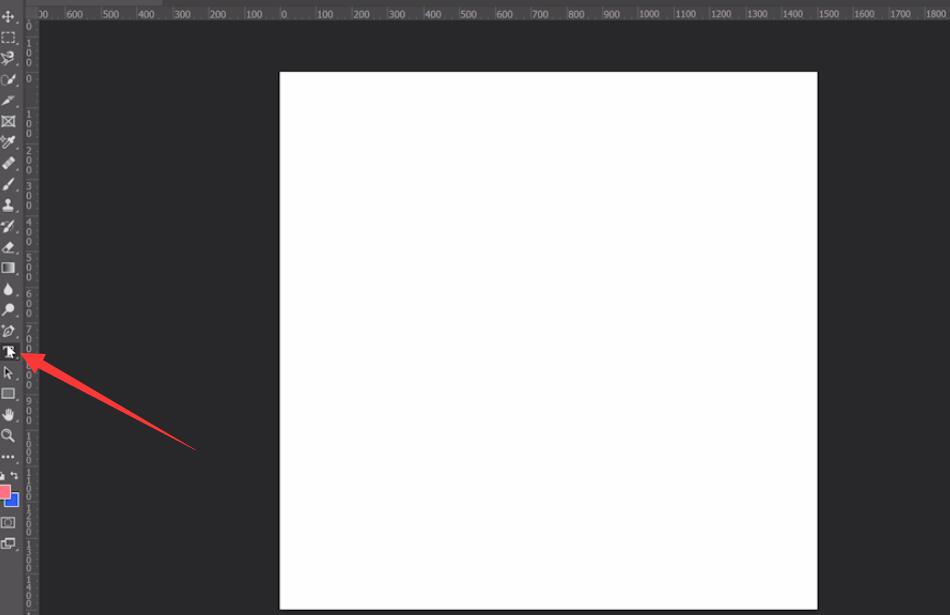
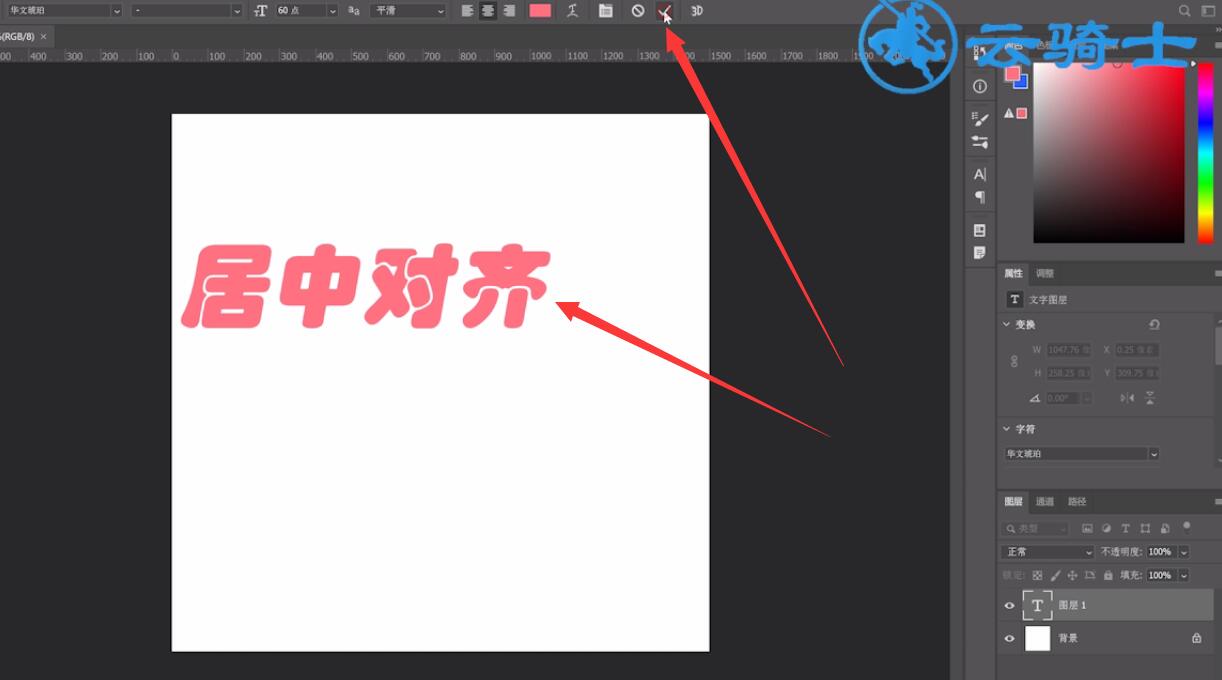
3第三步接着按住ctrl选中两个图层,使用快捷键V选中移动工具,在上方属性栏选择水平居中对齐和垂直居中对齐即可
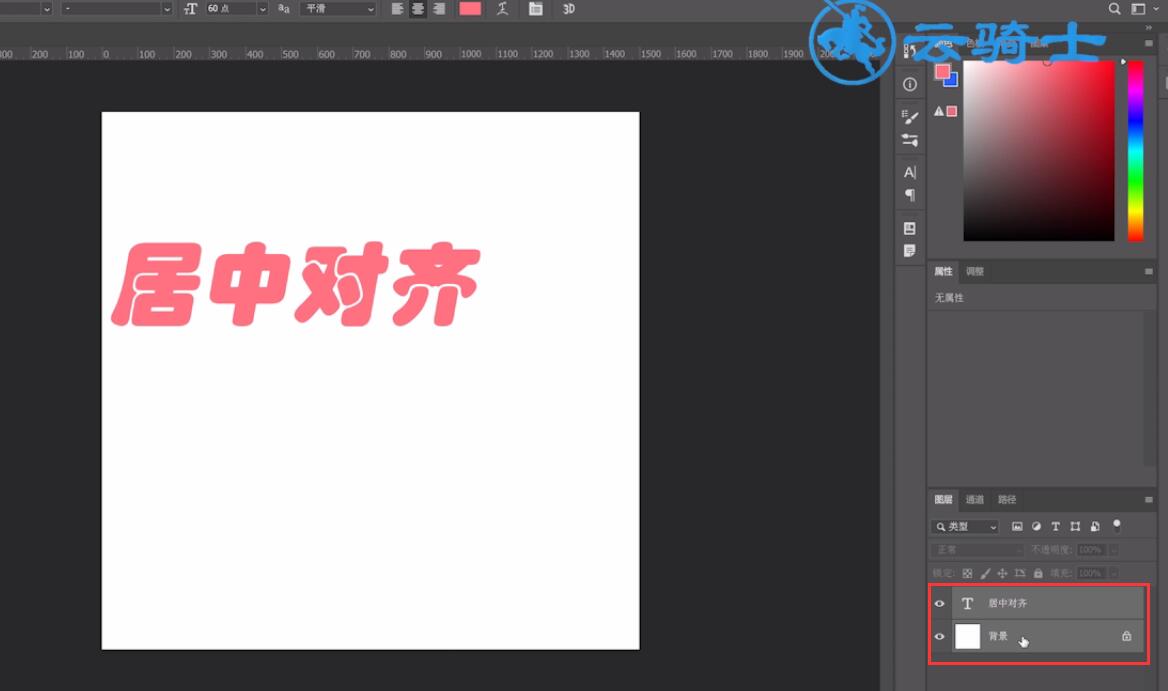
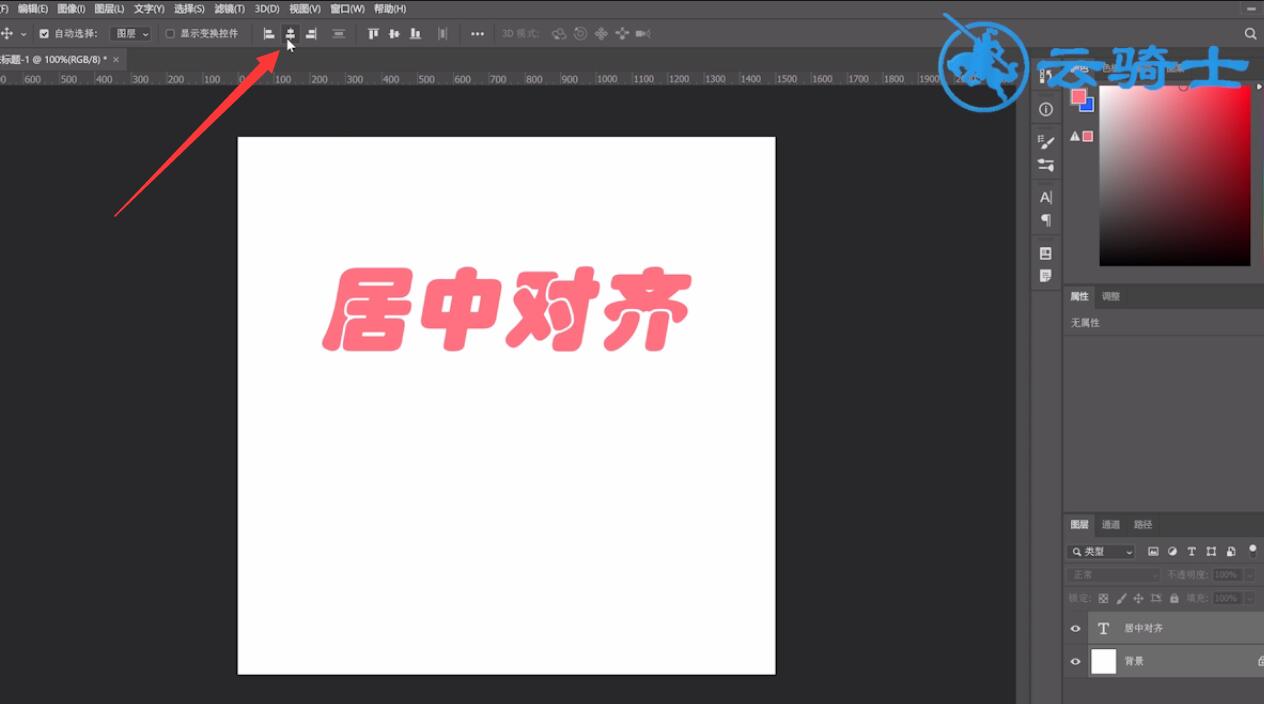
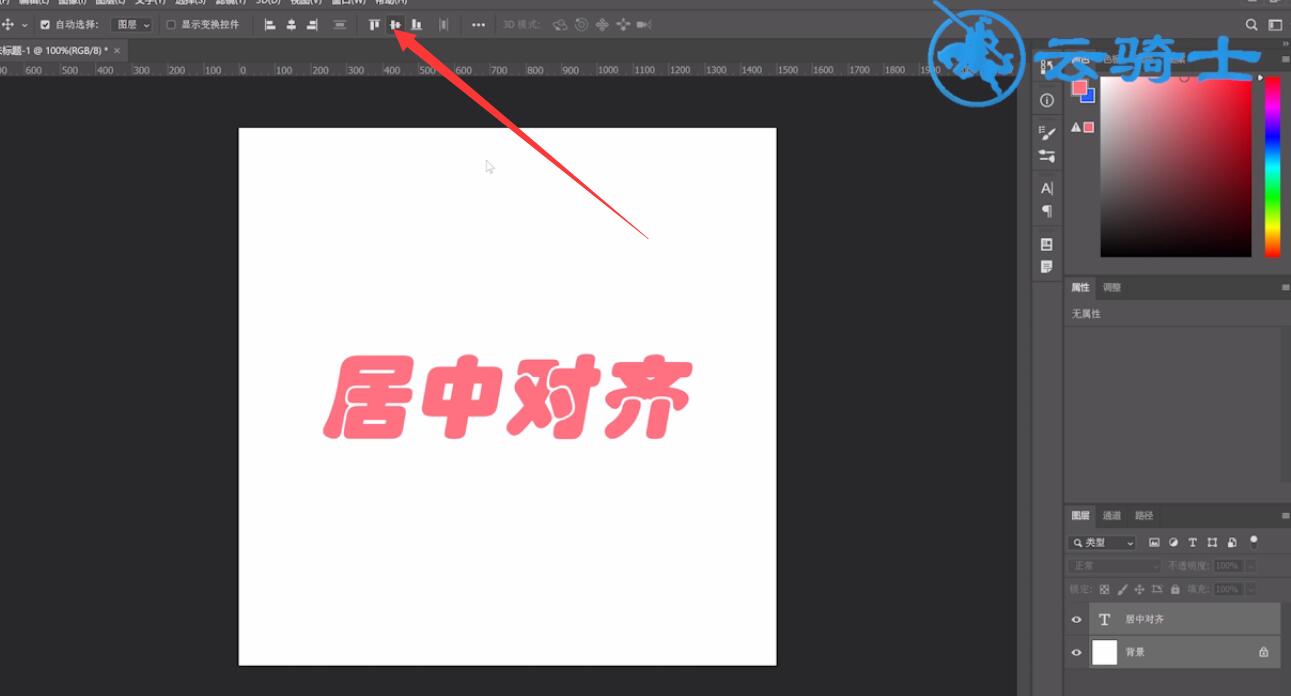
以上就是ps快速居中对齐的快捷键的内容了,希望对各位有所帮助。
